华为笔记本作为一款高性能、高品质的电脑产品,其系统重装操作也是非常简单的。本文将为大家详细介绍如何利用华为笔记本自带的恢复分区,轻松重做系统,并快速恢...
2025-05-24 174 ??????
随着科技的不断发展,U盘成为了我们生活中必不可少的工具之一。在工作或学习中,有时候我们需要用到2003系统,但并不是所有电脑都自带该系统。将2003系统制作成U盘启动盘就成为了很多人的需求。本文将详细介绍如何制作2003系统U盘启动盘,并在任何电脑上方便地运行2003系统。
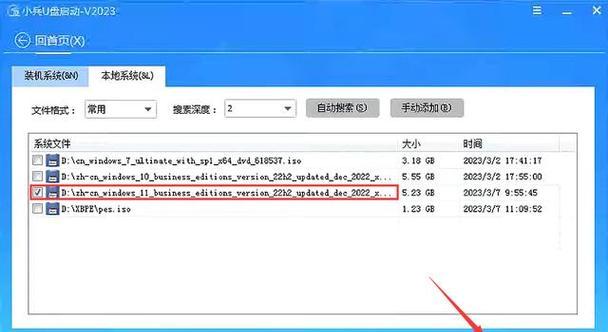
一、准备工作:获取所需材料和工具
在开始制作2003系统U盘启动盘之前,我们需要准备以下材料和工具:一台电脑、一个容量大于2GB的空白U盘、2003系统的安装镜像文件以及一个U盘制作工具。
二、下载和安装U盘制作工具
我们需要在电脑上下载并安装一个可靠的U盘制作工具。推荐使用Rufus软件,它是一款简单易用且功能强大的U盘制作工具。
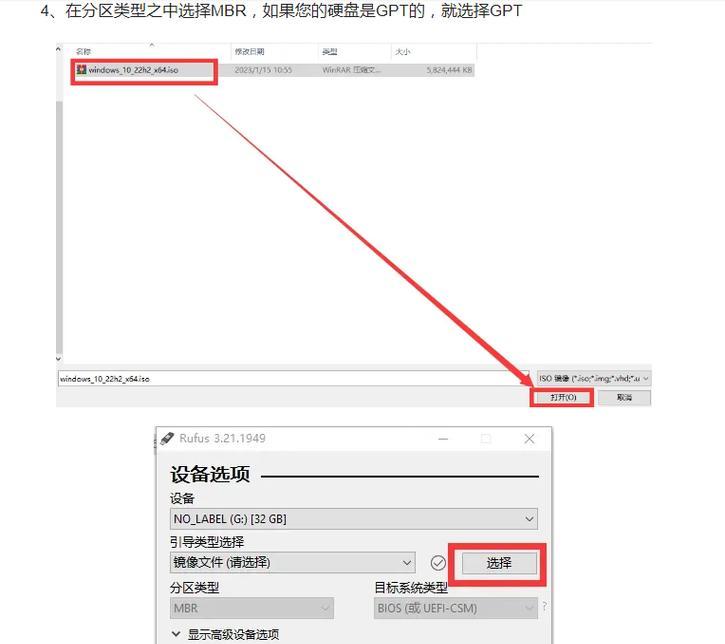
三、插入U盘并打开Rufus软件
将准备好的U盘插入电脑,并打开已安装好的Rufus软件。Rufus软件会自动检测到插入的U盘,并显示在界面上。
四、选择2003系统镜像文件
在Rufus界面的“引导选择”选项中,点击“选择”按钮,然后浏览电脑中的文件夹,找到之前下载好的2003系统安装镜像文件并选择打开。
五、设置U盘启动选项
在“分区方案和目标系统类型”选项中,选择“MBR分区方案”以及“BIOS或UEFI-CSM”,然后点击“开始”按钮,Rufus将开始制作2003系统U盘启动盘。
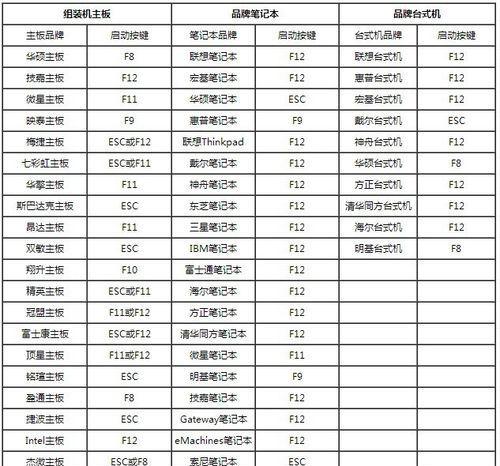
六、等待制作过程完成
制作过程可能需要一些时间,请耐心等待。在制作过程中,请不要拔出U盘或关闭Rufus软件,否则可能导致制作失败。
七、制作完成后测试启动
当Rufus显示“完成”字样时,说明2003系统U盘启动盘已经制作完成。现在,我们可以拔出U盘,并将其插入需要运行2003系统的电脑中。重启电脑,并按下相应的按键进入BIOS设置,将U盘设为启动优先项。保存设置后,电脑将从U盘启动,并进入2003系统。
八、安装2003系统
在进入2003系统后,按照安装向导的指示,选择语言、键盘布局等设置。点击“下一步”按钮,并按照提示完成2003系统的安装过程。
九、设置2003系统
安装完成后,我们需要根据个人需求进行一些设置,如设置网络连接、安装必要的驱动程序等。
十、常见问题解决:U盘制作失败怎么办
如果在制作过程中遇到了失败的情况,可能是由于U盘的问题或其他原因导致的。此时,我们可以尝试更换一台U盘或重新下载2003系统镜像文件来解决问题。
十一、常见问题解决:无法从U盘启动怎么办
如果按照以上步骤制作了2003系统U盘启动盘,但电脑仍然无法从U盘启动,可能是由于BIOS设置的问题。我们可以进入BIOS设置界面,检查启动顺序是否正确设置,并将U盘设为启动优先项。
十二、常见问题解决:安装过程中出现错误怎么办
在安装2003系统过程中,有时会出现一些错误提示或问题。这时,我们可以尝试重新安装系统或搜索相关错误解决方法来解决问题。
十三、注意事项:备份重要数据
在制作2003系统U盘启动盘和安装系统之前,建议将电脑中重要的数据进行备份,以免在操作过程中造成数据丢失。
十四、注意事项:合法性和安全性
在使用2003系统U盘启动盘前,请确保所使用的2003系统镜像文件是合法和安全的,以免造成法律或安全问题。
十五、
通过本文的教程,我们详细介绍了如何制作2003系统U盘启动盘,并在任何电脑上运行2003系统。通过简单的准备工作和步骤,我们可以快速搭建一个便携的2003系统操作环境,为工作和学习提供更高效的支持。无论是需要用到2003系统的专业人士还是普通用户,都可以根据本教程轻松完成制作过程。希望本教程对大家有所帮助!
标签: ??????
相关文章
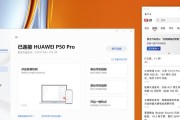
华为笔记本作为一款高性能、高品质的电脑产品,其系统重装操作也是非常简单的。本文将为大家详细介绍如何利用华为笔记本自带的恢复分区,轻松重做系统,并快速恢...
2025-05-24 174 ??????
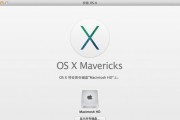
移动硬盘在现代生活中扮演着越来越重要的角色,它不仅可以作为数据的移动储存工具,还可以用于安装操作系统,让我们可以随时随地使用我们喜欢的操作系统。然而,...
2025-05-24 154 ??????

在当今科技飞速发展的时代,计算机的处理器性能成为衡量一台电脑性能的重要指标之一。而i76700作为英特尔公司旗下的一款处理器,凭借其强大的性能表现和广...
2025-05-23 173 ??????

Pro是一款功能强大的设备,但有时候由于各种原因需要进行系统重装。本文将为大家详细介绍如何重装Pro设备的系统,帮助大家轻松解决系统问题。 1....
2025-05-22 117 ??????
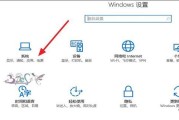
随着技术的进步,越来越多的人开始使用Win10操作系统。然而,有时我们可能会遇到Win10转圈圈进不去系统的问题,这给我们的工作和生活带来了很多麻烦。...
2025-05-21 177 ??????
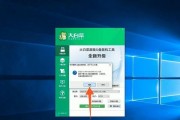
随着科技的快速发展,操作系统升级成为了一项必不可少的任务。而2008系统作为稳定性较好且功能强大的操作系统,备受广大用户的青睐。本文将详细介绍如何使用...
2025-05-20 177 ??????
最新评论